So ändern Sie die Sprache auf dem Sperrbildschirm in Windows 11/10
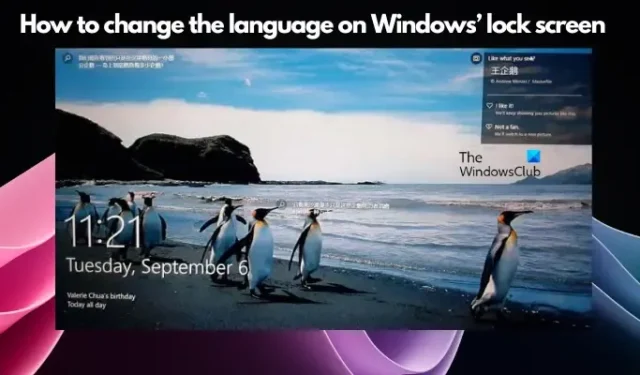
Hat sich die Sprache des Windows-Sperrbildschirms automatisch geändert? Oder haben Sie die Anzeigesprache geändert, auf dem Sperrbildschirm wird jedoch immer noch die Originalsprache angezeigt? In diesem Beitrag zeigen wir Ihnen mehrere Möglichkeiten, die Sprache auf dem Windows-Sperrbildschirm auf die als Anzeigesprache festgelegte Sprache zu ändern.
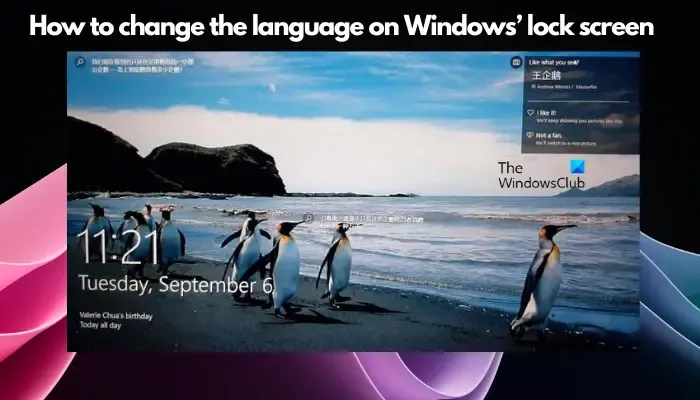
Diese Situation tritt normalerweise auf, wenn Sie die Windows-Version auf Englisch installieren und dann die Anzeigesprache in eine andere Sprache ändern , beispielsweise Französisch, Spanisch, Arabisch usw. Aber wenn Sie Ihr Gerät starten und gerade unterschreiben, bemerken Sie den Sperrbildschirm zeigt immer noch die ursprüngliche englische Sprache.
So ändern Sie die Sprache auf dem Sperrbildschirm in Windows 11/10

Der Windows-Sperrbildschirm ist das Erste, was Sie sehen, wenn Sie Ihr System starten und sich anmelden. Er zeigt normalerweise ein Bild, Datum, Uhrzeit, Batteriestatus, WLAN und mehr an. Aber auch nachdem Sie die Anzeigesprache beispielsweise auf Spanisch, Französisch oder Arabisch geändert haben, bleibt die Sprache des Sperrbildschirms die ursprüngliche Sprache, also Englisch. Hier erfahren Sie, wie Sie die Sprache auf dem Sperrbildschirm von Windows ändern.
Bevor Sie die Standardsprache auf dem Windows-Sperrbildschirm ändern können, erfahren Sie hier, wie Sie die Regionsverwaltungseinstellungen öffnen.
Öffnen Sie in diesem Fall die Windows- Einstellungen -App ( Win + I ) > Zeit & Sprache > Sprache & Region .
Nachdem Sie nun Zugriff auf das Fenster „Region“ haben , wählen Sie die Registerkarte „Verwaltung“ . Klicken Sie hier auf die Schaltfläche Einstellungen kopieren.
Sie sehen nun ein neues Fenster mit dem Namen „ Willkommensbildschirm und neue Benutzerkontoeinstellungen“ .
Gehen Sie hier zum Abschnitt „Aktuelle Einstellungen kopieren nach“ unten und aktivieren Sie das Kontrollkästchen neben dem Begrüßungsbildschirm und den Systemkonten .
Dadurch werden Ihre globalen Einstellungen auf den Begrüßungsbildschirm kopiert und die Sprache des Sperrbildschirms wird auf die für die Anzeige eingestellte Sprache geändert.
Sobald Sie auf „OK“ klicken , werden Sie aufgefordert, die Anzeigesprache zu ändern . Klicken Sie auf die Schaltfläche „Jetzt neu starten“ , um Ihren PC neu zu starten und die Änderungen anzuwenden.
Um die Windows-Sprache wieder auf Englisch zu ändern, können Sie die Schritte in unserer ausführlichen Anleitung hier befolgen .
Wie ändere ich die Sprache auf meinem Startbildschirm?
Um die Sprache auf Ihrem Startbildschirm in Windows zu ändern, rufen Sie zunächst die Einstellungen auf , indem Sie die Tastenkombination Win + I drücken. Navigieren Sie zu Zeit und Sprache , wählen Sie in der Seitenleiste Sprache aus und legen Sie die gewünschte Sprache als Standard fest. Dadurch wird die Sprache Ihres Startbildschirms beim nächsten Neustart aktualisiert.
Wie ändere ich die Windows-Anzeigesprache?
Gehen Sie zu Einstellungen > Zeit & Sprache > Sprache , um die Windows-Anzeigesprache zu ändern. Klicken Sie anschließend auf Sprache hinzufügen, wählen Sie die gewünschte Sprache aus und legen Sie sie als Standard fest. Wählen Sie nach dem Hinzufügen Optionen aus, um die erforderlichen Sprachpakete herunterzuladen. Wählen Sie nach der Installation die neue Sprache aus und klicken Sie auf Als Standard festlegen, um die Änderungen zu übernehmen. Starten Sie Ihren PC neu, um die aktualisierten Spracheinstellungen anzuzeigen.



Schreibe einen Kommentar